Bluetooth-Gerät in GNOME verbinden
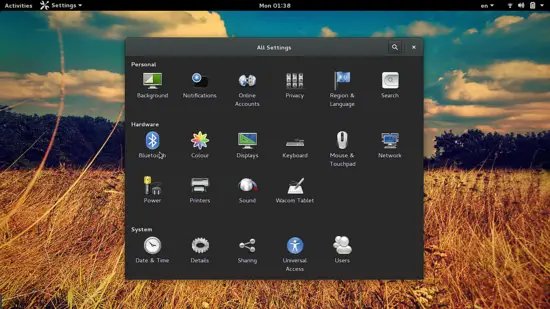
Kurz: Öffne GNOME-Einstellungen → Bluetooth → Adapter einschalten. Gerät sichtbar machen, in der Liste wählen, Code bestätigen und bei Bedarf Dateien senden. Für erweiterte Funktionen nutze obexfs, obextool oder Blueman. Im Abschnitt „Fehlerbehebung“ findest du schnelle Lösungen.
Was du brauchst
- Ein GNOME-Desktop (Einstellungen-App)
- Einen Bluetooth-fähigen Adapter an deinem Computer
- Ein Gerät mit eingeschaltetem und sichtbarem Bluetooth (Smartphone, Lautsprecher, anderes)
Wichtig: Manche Kernel-Versionen oder Distributionen können Bluetooth-Funktionalität beeinträchtigen. Wenn etwas nicht klappt, lies die Fehlerbehebung weiter unten.
Schritte: Gerät koppeln und verbinden
- Öffne die GNOME-Einstellungen und wähle den Eintrag “Bluetooth”.
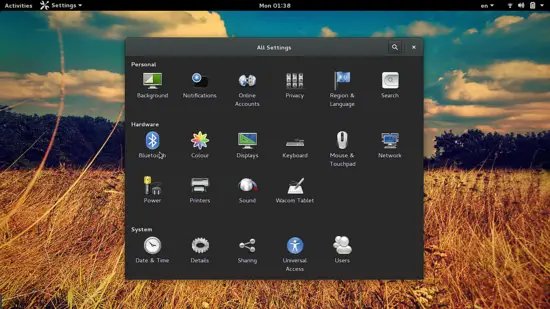
- Schalte den Bluetooth-Adapter auf EIN und warte, bis die Suche verfügbare Geräte anzeigt. Stelle sicher, dass das Zielgerät ebenfalls Bluetooth aktiviert und sichtbar ist.
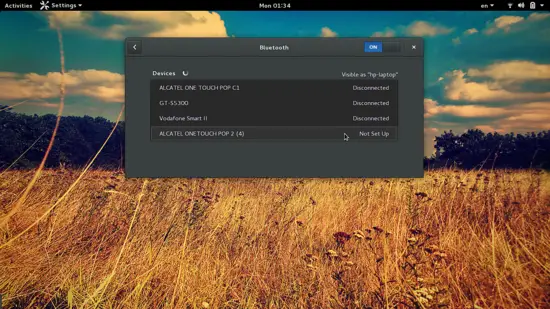
- Wähle das gewünschte Gerät in der Liste. Es öffnet sich ein Verbindungsdialog mit einem Code – vergleiche diesen Code mit dem auf dem Zielgerät und bestätige, wenn beide übereinstimmen.
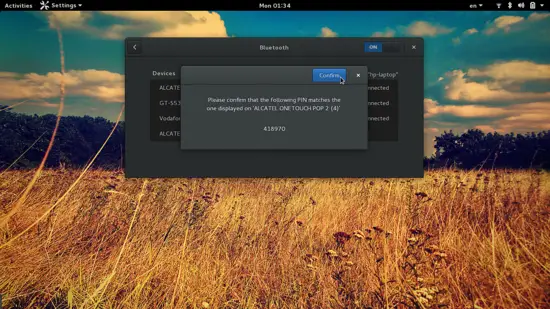
- Nach der erfolgreichen Kopplung bleibt das Gerät als „vertrauenswürdig“ markiert, bis du es entfernst.
Dateien senden (OBEX)
- Öffne die Geräteeinträge und klicke auf “Send Files…” im sich öffnenden Fenster.
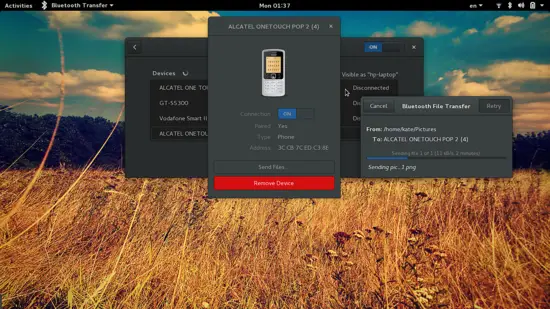
- Wähle eine Datei auf deinem Rechner. Auf dem Zielgerät musst du den Empfang bestätigen.
Hinweis: Manche Dateimanager unterstützen OBEX automatisch; bei Problemen helfen die Tools weiter unten.
Gerät als Netzwerkquelle verwenden
Über das Menü rechts oben in GNOME (Systemmenü) kannst du ein verbundenes Smartphone oder Gerät als Netzwerkquelle (Tethering) nutzen, sofern die Verbindung auf dem Gerät freigegeben ist.
Alternative Tools und Erweiterungen
- obexfs: Ermöglicht das Einhängen eines verbundenen Geräts als Dateisystem im Dateimanager.
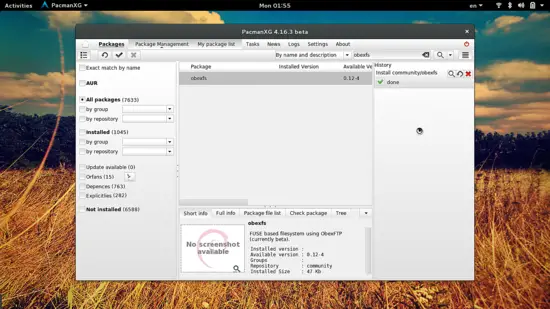
obextool: Ein grafisches Frontend für obexftp, hilfreich, wenn der Dateizugriff über den Dateimanager fehlschlägt.
Blueman: Ein umfangreicher Bluetooth-Manager mit zusätzlichen Funktionen (Anzeigen von Adressen, Profile, Audio- und Netzwerkverbindungen).
Terminal-Mount mit obexfs
Erstelle zuerst einen Mount-Punkt (als Root):
sudo mkdir /mountpointDann mounte das Gerät (ersetze [device address] durch die Bluetooth-Adresse deines Geräts):
obexfs -b [device address] /mountpointNach erfolgreichem Mount kannst du das Gerät über /mountpoint durchsuchen.
Weitere obexfs-Optionen listest du mit:
obexfs --help(Die lange Option ist zwei Bindestriche gefolgt von help.)
Kurze Fehlerbehebung und typische Probleme
- Kein Adapter sichtbar: Prüfe, ob der Bluetooth-Dienst läuft (bei systemd: systemctl status bluetooth). Prüfe auch, ob der Kernel-Treiber geladen ist.
- Gerät wird nicht gefunden: Stelle sicher, dass das Ziel sichtbar ist (Pairing/Discoverable akt.) und sich in Reichweite befindet.
- Code stimmt nicht überein: Abbrechen, beide Geräte neu starten und erneut koppeln.
- Dateiübertragung schlägt fehl: Prüfe ob das Ziel OBEX-Übertragungen akzeptiert. Nutze obextool oder obexfs zur Diagnose.
- Audioverbindung fehlt: Prüfe, ob das richtige Audio-Profil (A2DP/HSP/HFP) aktiv ist; Blueman kann hier helfen.
Wichtig: Neuere Kernel-Versionen haben in manchen Distributionen Bluetooth-Funktionalität beeinträchtigt. Bei anhaltenden Problemen notiere Kernel-Version, Distribution und Gerätetyp und poste diese Informationen in Foren oder Bug-Tracker.
Playbook: Schritt-für-Schritt für Desktop-Nutzer
- Schritt 1: Bluetooth in GNOME einschalten.
- Schritt 2: Zielgerät sichtbar machen und in der Liste wählen.
- Schritt 3: Code vergleichen und bestätigen.
- Schritt 4: Dateien senden oder als Netzwerkquelle aktivieren.
- Schritt 5: Bei Problemen Blueman starten oder obexfs testen.
Rollenbasierte Checkliste
Desktop-Nutzer
- GNOME-Einstellungen öffnen
- Sichtbarkeit des Smartphones prüfen
- Kopplung bestätigen
- Dateitransfer testen
Power-User / Admin
- Bluetooth-Dienst prüfen (systemctl)
- Kernel-Module prüfen (lsmod | grep bluetooth)
- obexfs/obextool installieren
- Logs prüfen (journalctl -u bluetooth)
Schnelle Befehlsübersicht (Cheat Sheet)
- Mount-Punkt anlegen: sudo mkdir /mountpoint
- Gerät mounten: obexfs -b [device address] /mountpoint
- Hilfe zu obexfs: obexfs –help
- Bluetooth-Dienststatus: sudo systemctl status bluetooth
Wann diese Anleitung nicht hilft / Gegenbeispiele
- Eingebaute Hardware defekt: Software-Lösungen helfen nicht bei kaputtem Adapter.
- Proprietäre Geräteprofile: Manche Headsets oder Auto-Headunits verwenden proprietäre Implementierungen, die nicht vollständig kompatibel sind.
- Sicherheitsrichtlinien in Firmenumgebungen: IT-Policies können Bluetooth blockieren.
Sicherheit, Datenschutz und Empfehlungen
- Koppel nur Geräte, denen du vertraust. Einmal gekoppelte Geräte erhalten oft weitere Berechtigungen (z. B. Dateizugriff).
- Deaktiviere Sichtbarkeit, wenn du sie nicht brauchst.
- Entferne nicht mehr genutzte Geräte aus den GNOME-Einstellungen.
Glossar (einzeilig)
- OBEX: Protokoll für Dateitransfer über Bluetooth.
- A2DP: Profil für hochwertiges Audio-Streaming.
- Blueman: Alternativer grafischer Bluetooth-Manager für Linux.
Entscheidungshilfe (kleiner Ablauf)
Wenn Dateizugriff nötig → Versuche GNOME-Dateitransfer → Wenn fehlerhaft, teste obextool/obexfs → Bei Kernel-/Service-Fehlern, Logs prüfen und ggf. Forum posten.
Zusammenfassung
Bluetooth in GNOME zu nutzen ist in den meisten Fällen unkompliziert: Adapter einschalten, Gerät koppeln, Code bestätigen und Dateien senden. Für erweiterte Szenarien wie das Einhängen von Geräten oder Probleme mit Dateimanagern helfen obexfs, obextool und Blueman. Bei wiederkehrenden Problemen sammle Kernel- und Distributionsinformationen, bevor du Support suchst.
Wichtig: Wenn du Hilfe in Foren suchst, gib Linux-Distribution, Kernel-Version und Gerätetyp an — das beschleunigt die Diagnose.
Ähnliche Materialien

Podman auf Debian 11 installieren und nutzen
Apt-Pinning: Kurze Einführung für Debian

FSR 4 in jedem Spiel mit OptiScaler
DansGuardian + Squid (NTLM) auf Debian Etch installieren

App-Installationsfehler auf SD-Karte (Error -18) beheben
